Această postare conține soluții de remediere No Man's Sky Vulkan Driver eroare pe computerul dvs. cu Windows. No Man’s Sky este un joc de acțiune, aventură și supraviețuire dezvoltat și publicat de Hello Games. Scopul principal al jocului este să ajungă în centrul galaxiei, în timp ce algoritmul său trage jucătorul înapoi la periferia diferitelor galaxii. Recent, utilizatorii s-au plâns de erorile driverului Vulcan din joc. Din fericire, această postare conține câteva metode simple de a remedia problema. Mesajul de eroare complet arată:
cel mai bun software de imagine gratuit pentru Windows 10
Driverul Vulkan pentru „GeForce GTXx 860M raportează că este versiunea 385.41. Acesta pare a fi un șofer vechi. Vă recomandăm să aveți cel puțin versiunea de driver 419 instalată, dar cea mai recentă este ideală și disponibilă la nvidia.com.
Este posibil să aveți probleme la rularea No Man’s Sky pe acest dispozitiv. Va rog, referiti-va la https://hellogames.zendesk.com/ pentru detalii.

Remediați eroarea No Man's Sky Vulkan Driver
Pentru a repara No Man's Sky Vulkan Driver eroare, mai întâi, reporniți jocul și clientul Steam. Repornirea driverelor grafice poate ajuta, de asemenea, în unele cazuri. Dacă acest lucru nu ajută și problema persistă, încercați aceste remedieri testate:
- Actualizați driverele grafice
- Verificați compatibilitatea jocului
- Scanați fișierele jocului
- Lansați No Man’s Sky în modul Clean Boot
- Dezactivați temporar Antivirusul terților
- Reinstalați jocul
Acum să le vedem în detaliu.
1] Actualizați driverele grafice
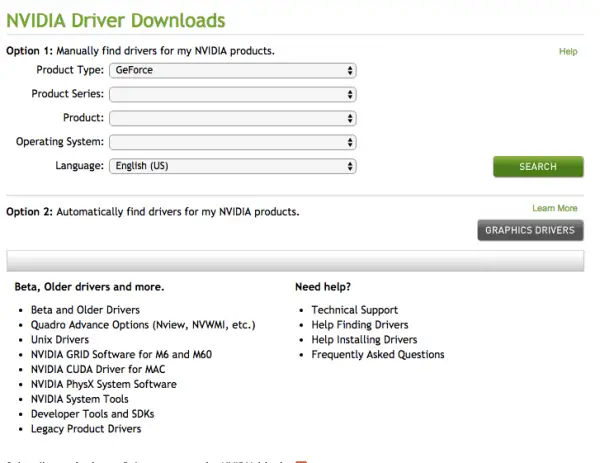
Driverele învechite sau corupte pot fi responsabile de motivul pentru care pot apărea astfel de erori de driver. Actualizați driverele dispozitivului dvs și verificați dacă problema este remediată. Puteți accesa site-ul web NVIDIA la descărcați cele mai recente drivere NVIDIA/GeForce .
De asemenea, puteți utiliza actualizările de drivere Windows după cum urmează:
- Deschis Setări și navigați la Setări > Actualizare și securitate > Actualizare Windows .
- Chiar sub el, căutați un link pe care se poate face clic— Vedeți actualizările opționale .
- Sub Actualizări de drivere, va fi disponibilă o listă de actualizări, pe care le puteți alege să le instalați dacă vă confruntați cu o problemă manual.
Unii dintre voi ar putea dori să folosească software sau instrumente gratuite de actualizare a driverelor. Dacă așa stau lucrurile, NV Updater va actualiza driverele plăcii grafice NVIDIA / GeForce.
clonezilla live download
2] Verificați compatibilitatea sistemului
Verificați dacă dispozitivul dvs. îndeplinește cerințele minime. Este posibil ca dispozitivul dvs. să nu îndeplinească cerințele minime pentru a rula No Man’s Sky. Cerințele recomandate pentru a rula jocul sunt:
- TU: Windows 10/11 (versiuni pe 64 de biți)
- Procesor: Intel Core i3
- Memorie: 8 GB RAM
- Grafică: Nvidia GTX 1060 3GB, AMD RX 470 4GB, placă grafică Intel UHD 630
- Depozitare: 15 GB spațiu disponibil
- Suport VR: SteamVR
3] Scanați fișierele jocului
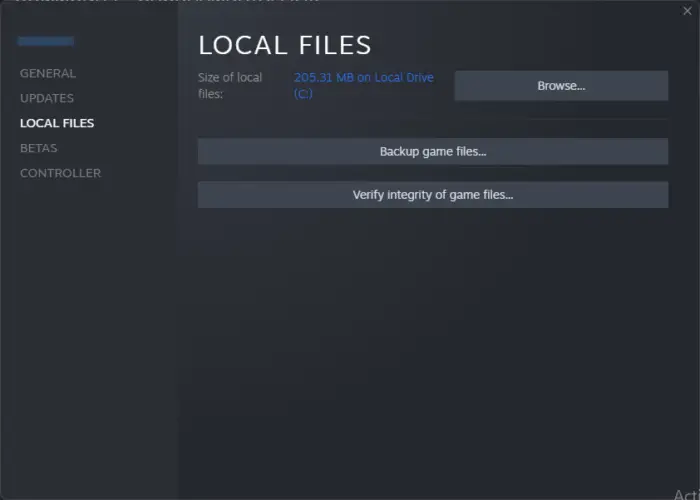
Din cauza unei erori sau a unei actualizări recente, fișierele jocului pot fi corupte. Aceasta poate fi cauza problemelor tale continue cu eroarea driverului. Verificați fișierele jocului de pe computer și verificați dacă problema este rezolvată. Iată cum să o faci:
- Deschis Aburi și faceți clic pe Bibliotecă .
- Faceți clic dreapta pe No Man's Sky.exe din lista.
- Selectați Proprietăți > Fișiere locale
- Apoi faceți clic pe Verificați integritatea fișierelor de joc .
4] Lansați No Man’s Sky în modul Clean Boot
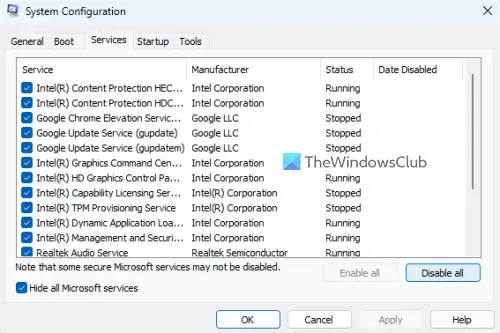
Aplicațiile de la terțe părți pot provoca uneori funcționarea defectuoasă a aplicațiilor și a jocurilor prin blocarea acestora. Efectuarea a Pornire curată asigură încărcarea sistemului de operare cu fișiere de sistem și drivere de dispozitiv minime. Iată cum puteți efectua o pornire curată:
a încercat să scrieți numai în citire
- Click pe start , caută Configurarea sistemului și deschide-l.
- Navigați la General fila și verificați Pornire selectivă opțiunea și Încărcați serviciile de sistem Opțiune de sub ea.
- Apoi navigați la Servicii fila și bifați opțiunea Ascunde toate serviciile Microsoft .
- Click pe Dezactivați toate în colțul din dreapta jos și apăsați aplica apoi Bine pentru a salva modificările.
Dacă eroarea nu apare în starea de pornire curată, activați manual un proces după altul și vedeți care este vinovatul. După ce l-ați identificat, dezactivați sau dezinstalați software-ul.
5] Dezactivați temporar Antivirusul terților
Software-ul antivirus terță parte instalat pe dispozitivul dvs. poate fi responsabil pentru eroarea driverului Vulkan pe No Man’s Sky. Dezactivați software-ul antivirus și verificați dacă eroarea este rezolvată. Dacă dezactivarea software-ului nu funcționează, dezinstalați software-ul antivirus temporar și verificați pentru același lucru.
6] Reinstalați jocul
Dacă niciuna dintre soluțiile menționate mai sus nu v-a putut ajuta, fișierele de bază ale jocului ar putea fi corupte. Pentru a remedia acest lucru, eliminați toate fișierele No Man’s Sky de pe dispozitiv și începeți să îl instalați din nou.
No Man Sky are nevoie de Vulkan?
No Man’s Sky are nevoie de API-ul Vulcan pentru a funcționa cu acuratețe. Jocul folosește Vulkan pentru îmbunătățirea graficii, profitând de funcționalitățile GPU moderne. Cu toate acestea, jocul poate rula fără Vulcan, dar se poate confrunta cu unele probleme de performanță.
Cum repar eșecul de inițializare No Man’s Sky Vulkan?
Această eroare poate apărea dacă nu aveți un driver Vulkan instalat sau un driver vechi de pe computer poate fi corupt. Descărcați sau actualizați driverul Vulkan și acest lucru ar trebui să facă problema să dispară. De asemenea, asigurați-vă că aveți instalată cea mai recentă versiune Java. Dacă acest lucru nu ajută, atunci placă grafică compatibilă; dacă nu, poate fi necesar să schimbați placa grafică.
reîmprospătare automată adică















